Win10设置永不更新,可以通过组策略或注册表进行修改。对于许多用户来说,Windows 10的强制更新机制会带来困扰。尤其是在某些情况下,更新导致系统不稳定或兼容性问题。用户可以选择设置系统永不更新,以保持当前版本的稳定性。在组策略编辑器中,进入“计算机配置” > “管理模板” > “Windows组件” > “Windows更新”下,找到“关闭自动更新”选项,设置为“已启用”。另外,通过注册表也可以实现此功能,路径为“HKEY_LOCAL_MACHINE\SOFTWARE\Policies\Microsoft\Windows\WindowsUpdate\AU”,创建一个名为“NoAutoUpdate”的DWORD值并设置为1。这样,系统就不会自动下载和安装更新了。
一、为什么选择永不更新
选择将Windows 10设置为永不更新的用户通常有几个考虑。更新会导致某些应用程序与系统的不兼容,尤其是对于专业用户和开发者而言,稳定性尤为重要。强制更新会在用户最需要使用电脑时打断工作,影响效率。某些更新会引入新功能,用户并不一定希望这些新功能影响他们的使用习惯。用户希望在完全掌控更新进程的情况下,决定何时进行更新。
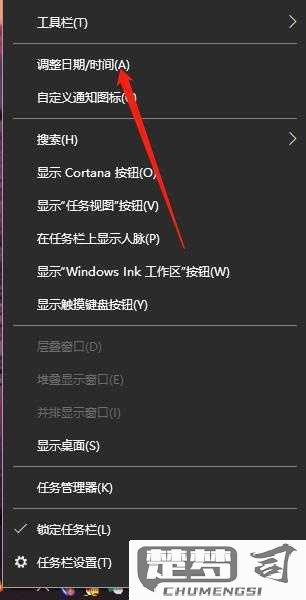
二、设置永不更新的风险
尽管设置Windows 10永不更新可以带来短期的便利,但也存在一定的风险。长期不更新导致系统缺乏必要的安全补丁,增加被恶意软件攻击的风险。缺乏更新会导致新硬件或软件的兼容性问题,影响用户体验。Microsoft在未来的版本中限制对未更新系统的支持,用户会面临软件无法获得技术支持的困境。在选择永不更新的用户需要权衡这些潜在问题。
三、如何管理更新
对于那些希望减少更新干扰但又不希望完全关闭更新的用户,可以考虑将更新设置为“手动”或“推迟”。这允许用户在适当的时候自行决定是否下载和安装更新。Windows 10还提供了“活动时间”功能,用户可以设置系统在特定时间段内不进行更新,以避免影响日常使用。通过这些方法,用户可以在保持系统相对稳定的也能在必要时及时获得安全更新。
相关问答FAQs
问:如何恢复Windows 10的自动更新功能?
答:您之前设置了Windows 10永不更新,并希望恢复自动更新功能,可以通过组策略或注册表进行调整。在组策略中,将“关闭自动更新”的选项设置为“未配置”或“已禁用”。在注册表中,删除“NoAutoUpdate”值或将其设置为0即可恢复更新。
问:设置永不更新会影响系统性能吗?
答:虽然设置永不更新本身不会直接影响系统性能,但系统缺乏更新导致安全性和兼容性降低,从而影响整体使用体验。在长时间不更新的情况下,用户会遇到某些软件无法正常运行的问题,因此建议定期手动检查更新。
